Keďže nakupujúci čoraz viac opúšťajú kamenné obchody po celom svete, online podnikanie prekvitá. Niet divu, prečo – ceny sú lacnejšie vďaka prakticky žiadnym režijným nákladom, problémom s parkovaním a žiadnemu predajnému personálu. Preto nikdy nebola lepšia doba na otvorenie vlastného internetového obchodu – a je to oveľa jednoduchšie, ako si možno myslíte. Či už chcete predávať svoj vlastný ručne vyrobený tovar, posielať produkty z Číny alebo generovať väčšiu návštevnosť v obchode z online prítomnosti, tento sprievodca vás prevedie celým procesom, od nastavenia hostingu až po úspešné spustenie vášho vlastného virtuálneho obchod.
Aby bola táto príručka komplexná, bola napísaná spolu s vytvorením môjho vlastného online obchodu, ktorého hostiteľom je
(mt) Mediálny chrám a pomocou všetkých uvedených techník. Aj keď som v minulosti spolupracoval s mnohými webmi elektronického obchodu, tentoraz som začal od nuly, aby som pochopil všetky problémy a problémy, ktorým by ste mohli čeliť. Obchod, ktorý som vytvoril, si môžete pozrieť na DuinoBits.com. Predám cenovo dostupné štartovacie súpravy mikrokontrolérov, niečo, čo ma veľmi baví. Dúfam, že táto príručka vám tiež umožní venovať sa vašej vášni.1. Obchodný systém
Rozhodol som sa použiť WordPress ako základný systém, pretože samotná úroveň podpory od vývojárov, dizajnérov tém, doplnkov a návodov je bezkonkurenčná. Odhaduje sa, že WordPress poháňa približne 20 % celého internetu, takže v tom nebudete sami. Nerobte si starosti, ak ste ešte nikdy nepoužívali WordPress – prevedieme vás základmi – ale tiež vám odporúčame stiahnuť si môjho predchádzajúceho bezplatného sprievodcu, Začíname s WordPress Nastavte si svoj blog pomocou WordPress: Najlepší sprievodcaChcete si založiť vlastný blog, ale neviete ako na to? Pozrite sa na WordPress, najvýkonnejšiu platformu pre blogovanie, ktorá je dnes k dispozícii. Čítaj viac . WordPress poskytne základný rámec stránky a bude poháňať všetky prvky blogu, ktoré sa rozhodneme zahrnúť, ako aj statické stránky (napríklad „o nás“, „kontaktná stránka“ atď.).
Okrem toho budeme používať najobľúbenejší doplnok elektronického obchodu s otvoreným zdrojom pre WordPress, WooCommerce, pretože má najširší výber, pokiaľ ide o doplnkové doplnky funkcií a šablóny obchodov, z ktorých si môžete vybrať. JigoShop je najväčšia alternatíva a v skutočnosti je len veľmi málo na rozlíšenie medzi týmito dvoma – ak máte možnosť, stiahnite si obe a hrajte sa s nimi niekoľko dní, kým sa rozhodnete.
Existujú aj špecializované systémy elektronického obchodu – Magento, ZenCart a OpenCart možno patria medzi najobľúbenejšie z nich – ale práca s WordPress znamená, že máme zaručený solídny systém, ktorý sa nikdy neopustí čoskoro. Otvára tiež množstvo funkcií, ktoré sa zvyčajne nenachádzajú na stránkach elektronického obchodu, čo je presne to, čo potrebujete, ak chcete vyčnievať z davu.
1.1 Nastavenie domény a hostingu
Budeme používať službu Grid hosting od Mediálny chrám pretože je to skvelá rovnováha medzi cenou, výkonom a škálovateľnosťou. Za 20 USD mesačne je to cenovo dostupný východiskový bod pre vaše podnikanie s 1 TB šírkou pásma a 100 GB miesta na disku – väčšina malých obchodov nebude nikdy potrebovať inováciu.
Na rozdiel od iných plánov „zdieľaného hosťovania“, Media Temple’s Grid udrží web online aj pri veľkom zaťažení z dôvodu zvýšenia návštevnosti (ako to dosahujú, je vysvetlené v ďalšej kapitole o výkonnosti). Ak chcete, môžete hostiť aj viac ako jednu doménu, takže existuje potenciál na experimentovanie.
Ak si myslíte, že budete chcieť viac nízkoúrovňového prístupu k serveru, pretože ste ten typ človek, ktorý sa rád hrá s Linuxom, zvážte virtuálny súkromný server Media Temple „DV Managed“. Riešenie. Za 50 USD/mesiac vám to dáva kompletný virtuálny stroj, ktorý si môžete vyladiť podľa svojich predstáv, hoci úlohy optimalizácie budú úplne na vás.

Choďte do MediaTemple.net/webhosting/shared začať:
Stručne sa pozrite na funkcie a potom kliknite Prihlásiť Se.
Na nastavenie účtu si budete musieť ihneď vybrať názov domény – neskôr môžete kedykoľvek pridať ďalšie a ak chcete, túto primárnu doménu zmeniť. Ak ho ešte nemáte, pokračujte a zadajte ho, aby ste zistili, či je k dispozícii. Registrácia nového názvu domény cez Media Temple začína na 12 USD/rok. Môžete ho nakonfigurovať aj s doménou zakúpenou inde, ale je len na vás, aby ste upravili menné servery pre túto doménu ns1.mediatemple.net a ns2.mediatemple.net z ovládacieho panela kdekoľvek, kde ste doménu zakúpili.
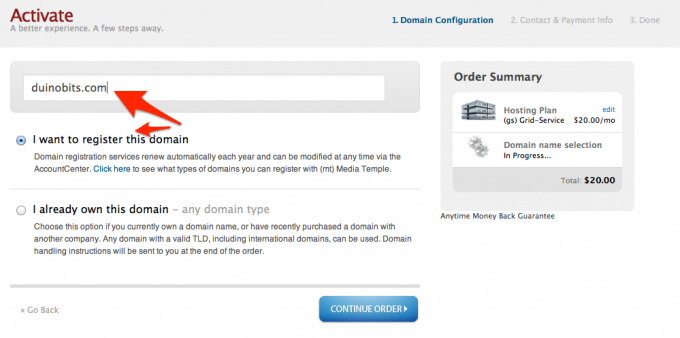
Pri troche šťastia bude vaša doména dostupná! „Súkromie domény“ nie je nevyhnutné, ale bez neho budú vaše meno a adresa ľahko dostupné každému, kto vie, kde hľadať. Ak napriek tomu nakupujete pod firemnou adresou, zjavne to nie je problém – možno však budete chcieť túto službu povoliť, ak je to vaša domáca adresa.

Na ďalšej obrazovke vyplňte svoju adresu a platobné údaje. Čoskoro by ste potom mali dostať uvítací e-mail – skôr než začnete, budete si musieť nastaviť heslo. Ak to chcete urobiť, kliknite na odkaz v e-maile a uistite sa, že používate niečo skutočne bezpečné (používam StrongPasswordGenerator.com na vygenerovanie 15-znakového bezpečného hesla – nechajte kartu otvorenú, o minútu budete potrebovať ďalšie). Keď to nastavíte, môžete sa prihlásiť do svojho Account Center.

Najdôležitejšie tlačidlá, ktoré budete chcieť vedieť na tejto obrazovke, sú:
- Admin – ktorý vás prenesie na ovládací panel lokality a z ktorého môžete vytvárať e-mailové adresy, databázy alebo používať funkcie inštalácie aplikácie jedným kliknutím.
- Pridať novú doménu – pre doménu nie sú žiadne dodatočné náklady na hosting, hoci doménu samotnú bude potrebné zakúpiť.
- Nová žiadosť o podporu – kde môžete získať pomoc s čímkoľvek, čo sa týka vášho účtu. K dispozícii je tiež 24/7/365 chat prístupný z panela nástrojov vpravo dole.
- Vedomostná základňa – wiki plná informácií o každom aspekte správy vášho servera. Vždy, keď máte otázky, najprv hľadajte toto.
1.2 Vytvorte e-mailovú adresu
Poďme nastaviť vašu prvú e-mailovú adresu – ak chcete, môžete mať až 1 000. Klikni na Admin potom tlačidlo E-mail používateľom. Všimnite si, že toto je mierne odlišné od Emailové aliasy. Alias je v podstate adresa na preposielanie – môže prijímať e-maily, ale namiesto toho, aby mala vlastnú samostatnú schránku, prejde na iný určený e-mailový účet. Kliknite Pridať nového používateľa. Naozaj sa musíte starať len o názov, popis a bitové heslo – zvyšok sa dá upraviť neskôr potrebné, napríklad ak si najmete asistenta a potrebujete mu poskytnúť FTP prístup bez toho, aby ste ohrozili hlavného správcu účtu. Vyplňte nastavenia automatickej odpovede, ak chcete, aby sa predvolené potvrdenie odosielalo každému, kto vám pošle e-mail, ako napr. „Ďakujeme, že ste sa nám ozvali, pokúsime sa odpovedať do dňa“.

Po nastavení prejdite na http://MediaTemple.net/help/mail/mailconfig/ na používanie úžasného automatického nástroja na nastavenie e-mailu Media Temple – stačí zadať svoju e-mailovú adresu a povedať, ktorý klient (e-mailová aplikácia), ktorú sa pokúšate nastaviť, a odošle vám súbor, ktorý môžete spustiť a všetko nastaviť automaticky.

1.3 Zvoľte heslo databázy
Skôr ako budeme môcť použiť nastavenie jedným kliknutím, budete musieť nastaviť heslo databázy – znova použite generátor silných hesiel na vytvorenie nového. Na ďalšej obrazovke sa zobrazí výzva na vytvorenie novej databázy – nerobte si starosti, vráťte sa späť na hlavnú obrazovku správcu. Od tohto momentu budeme používať inštaláciu jedným kliknutím.
1.4 Inštalácia WordPress jedným kliknutím
Vyberte Inštalovať jedným kliknutím z obrazovky správcu -> Pridať novú aplikáciu -> WordPress -> a vyberte Štart. Pre ostatných hostiteľov vybavených CPanel si pozrite Sprievodca inštaláciou WordPress.org.
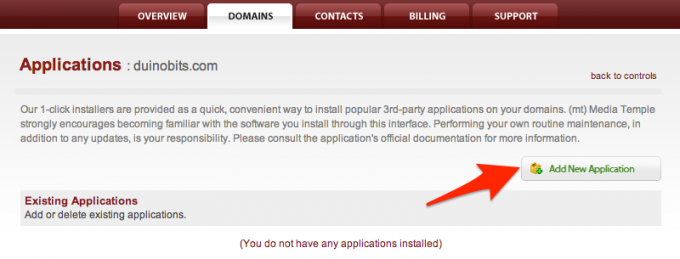
V predvolenom nastavení sa inštalátor pokúsi nastaviť WordPress na blog.yourdomain.com (známe ako subdoména). Toto nie je to, čo chceme, pretože WordPress bude hosťovať aj hlavný obchod – nielen blog – takže tento kúsok určite vymažte. Nezahŕňajte do domény ani WWW! Ostatné polia pre databázu môžete ponechať v predvolenom nastavení, ak chcete, ale z bezpečnostných dôvodov navrhujem aspoň zmeniť predponu databázy mimo wp_ – ak sa niekomu podarí preniknúť na vašu stránku alebo vložiť škodlivé databázové príkazy, nebude poznať názov tabuliek, na ktoré sa má zamerať.
Dostanete správu o existujúcom priečinku HTML – toto je predvolená stránka servera. Pokojne to zahoďte a prepíšte. Keď je inštalácia pre vás pripravená, zobrazí sa zelené tlačidlo s označením Skončiť.

Kliknutím naň dokončite posledné kroky inštalácie v rámci samotného WordPress – teda výber názvu stránky a používateľského mena správcu atď. Zakázať možnosť nechajte vyhľadávacie nástroje indexovať stránku zatiaľ – môžete to znova povoliť neskôr, keď budete skutočne pripravení na spustenie.
2. WordPress 101
WordPress začal život ako jednoduchá blogovacia platforma, ale jeho popularita a otvorený zdrojový kód viedli k tomu, že systém bol prispôsobený na podporu mnohých druhov webových stránok. Ako Systém pre správu obsahu, WordPress vám uľahčuje vytváranie príspevkov v chronologickom poradí – ako napríklad blog – a statické stránky, ktoré sa používajú na veci ako „O nás“, „Časté otázky“ alebo „Kontakt“. WordPress spracuje vaše nahrávanie súborov (médiá) a komentáre k článkom. Všetky tieto informácie sú uložené v databáze a po načítaní stránky sa príslušná šablóna témy vyplní správnymi informáciami. Príspevky je možné kategorizovať a označovať, čo používateľovi pomáha orientovať sa v položkách záujmu. WordPress má tiež rozsiahly plugin systém, ktorý pridáva funkcie alebo upravuje funkčnosť vašej stránky.
Tu je rýchly pohľad na rozhranie – vždy sa k nemu dostanete pridaním /wp-admin na koniec vašej domény, napríklad:
http://yourdomain.com/wp-admin/
>Prvá obrazovka, ktorú uvidíte, keď sa prihlásite, je Dashboard, ktorý poskytuje prehľad relevantných informácií, ako je celkový počet príspevkov a komentárov, nedávne komentáre alebo kto na vás odkazuje.

Na ľavej strane obrazovky je hlavný navigačný panel. Umiestnite kurzor myši na položku a môže sa zobraziť podponuka. V položke príspevky môžete zobraziť všetky existujúce príspevky, pridať nový príspevok alebo upraviť kategórie a štítky.
Médiá umožňuje zobraziť všetky súbory, ktoré boli odovzdané, ale vo všeobecnosti to nemusíte robiť, pretože ich budete odovzdávať priamo na stránky produktov alebo blogové príspevky. Na nahranie loga môžete použiť obrazovku Médiá.
Stránky je miesto, kde si prezeráte alebo vytvárate statické stránky, zatiaľ čo príspevky sú miestom, kde sa akcia deje. Príspevky sú chronologické záznamy blogu, na ktoré sa zameriava väčšina inštalácií WordPress. V podponuke Príspevky sa nachádzajú aj obrazovky správy kategórií a štítkov. Keďže používame WordPress pre elektronický obchod, nebudeme tieto obrazovky toľko používať.
Komentáre prejdete do poradia na moderovanie, kde označíte komentáre ako spam alebo ich schválite.
Vzhľad je miesto, kde si vyberiete, ktorá téma sa má spustiť – a ak ju vaša téma podporuje, môžu existovať ďalšie možnosti nastavení špecifických pre tému. Upravíte tiež nastavenia miniaplikácií – ide o špeciálne bloky funkcií na vašom webe, napríklad kalendár alebo zoznam najobľúbenejších produktov na bočnom paneli. Môžete si tu tiež prispôsobiť položky ponuky, ale opäť to závisí od vašej témy. V podstate, ak chcete niečo zmeniť na tom, ako vaša stránka vyzerá, pravdepodobne sa to tu niekde zmenilo.
Pluginy slúži na správu, pridávanie alebo zakázanie doplnkov; niektoré zásuvné moduly môžu tiež pridať svoje vlastné nastavenia do tejto ponuky (hoci niektoré ich namiesto toho umiestnia pod nástroje). Doplnky môžete nainštalovať vyhľadávaním v adresári WordPress alebo nahrať súbor zip (ak ste si zakúpili prémiový doplnok). Poznámka: Okrem vecí, ako je readme s pokynmi, je bežné nájsť skutočný súbor zip doplnku v inom súbore zip kontajnera. Ak sa pri nahrávaní vyskytnú chyby, skúste najprv rozbaliť pôvodný súbor na lokálnom pevnom disku a potom odovzdať súbor zip, ktorý sa v ňom nachádza.
Používatelia slúži na úpravu, kto sa môže prihlásiť na stránku. Existuje päť tried „používateľov“ od správcu (to ste vy – správcovia môžu upraviť čokoľvek o stránke a veľmi ľahko to prelomiť) na „predplatiteľa“ – takto budú zákazníci registrovaní, aby mohli byť ich údaje pamätal.
Nástroje možno bezpečne ignorovať, hoci niektoré doplnky sem umiestnia svoje položky ponuky.
nakoniec nastavenie. Zatiaľ postačí skontrolovať generála Trvalý odkaz položky podmenu. Od generál na stránke nastavení, nezabudnite pre svoju stránku nastaviť slogan – jednoriadkový popis, ktorý sa môže zobraziť na domovskej stránke pre niektoré témy, ako aj miestne časové pásmo. Trvalé odkazy odkazuje na adresy URL, ktoré sa použijú na prístup k obsahu – predvolene budú vyzerať takto:
http://yoursite.com/?p=12345
... čo je nielen škaredé, ale aj hrozné pre vyhľadávače (o tom bude celá kapitola neskôr, nebojte sa). Vyberte si taký, ktorý obsahuje názov príspevku, ale odporúčam neuvádzať dátum, pokiaľ neplánujete uverejňovať blogové príspevky, ktoré sú časovo citlivé. Neskôr vám navrhnem, aby ste písali blogové príspevky, aby ste prilákali vyhľadávacie nástroje na vašu stránku, takže adresa URL pre ne bude vyzerať takto:
http://yoursite.com/why-my-products-are-awesome/
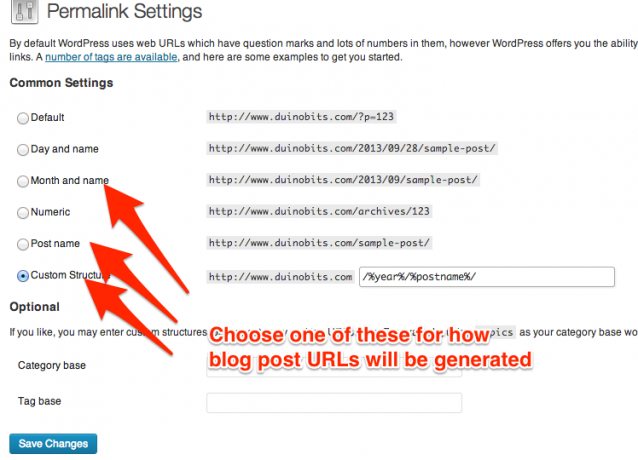
Nájdite si chvíľku a porozhliadnite sa po všetkých možnostiach, prípadne pridajte nejaké testovacie príspevky – skúste nahrať a vložiť a obrázok v nich, potom si prezrite svoju stránku a komentujte tieto príspevky a uvidíte, ako sa zobrazujú v správcovi oblasť. Mali by ste zistiť, že všetko je celkom samovysvetľujúce.
Výkonový tip: Štandardne je nainštalovaný balík doplnkov s názvom JetPack. Na rozdiel od toho, čo by názov mohol naznačovať, v skutočnosti značne spomaľuje vašu stránku. Deaktivujte to na obrazovke Plugins pre okamžité zvýšenie výkonu – funkcie tohto pluginu nájdete jednotlivo inde.

2.1 Nastavenie obchodu
Ak chcete pridať komponenty obchodu WooCommerce do WordPress, vyberte možnosť Pridať nový na bočnom paneli doplnkov. Vyhľadajte „woocommerce“ a nainštalujte hornú možnosť, ktorá v čase písania je
WooCommerce – vynikajúci elektronický obchod 2.0.14. V čase, keď to čítate, však môže byť k dispozícii novšia verzia, takže sa nemusíte obávať, ak číslo verzie nie je úplne rovnaké.

Po nainštalovaní kliknite na Aktivujte doplnok odkaz. Po zobrazení tohto bannera kliknite na Nainštalujte stránky WooCommerce odkaz – toto pridá požadované statické stránky, ako napríklad Pokladňa a Môj účet.

Nakoniec budete musieť znova nastaviť preferencie permalinku a upraviť stránky produktov tak, aby používali buď základnú adresu URL /product, /shop, alebo zvykom. Nezabudnite Uložiť zmeny po dokončení a nová štruktúra trvalého odkazu sa zapíše na server.
2.2 Úprava nastavení
Za predpokladu, že inštalácia prebehla úspešne, teraz by ste mali mať na bočnom paneli dve nové sekcie. Prvý, WooCommerce, je miesto, kde budete spravovať obchod, vybavovať objednávky a vykonávať všetky nastavenia. Kliknite na položku podponuky Nastavenia a najprv si prečítajte všetky všeobecné nastavenia – zvyčajne sú štandardne v poriadku, ale navrhol by som nasledujúce zmeny:
Povoľte registráciu na stránke Môj účet – v opačnom prípade budú zákazníci nútení použiť štandardnú registráciu WordPress.
Zabráňte zákazníkom prihlasovať sa do správcu WordPress – koniec koncov nie je dôvod, aby tam boli, a zdá sa profesionálnejšie pred nimi skrývať stránku WordPress.
Povoľte text oznámenia o obchode na celom webe – pre prípad, že by niekto natrafil na váš obchod a pokúsil sa zadať objednávku.

Na Katalóg môžete upraviť jednotky a niektoré jemnejšie detaily zobrazenia produktu – v predvolenom nastavení sa rozmery a hmotnosť zobrazujú v sekcii „ďalšie informácie o produkte“ na stránkach produktu. Ak nemáte dobrý dôvod na ich deaktiváciu, navrhujem ich ponechať zapnuté z dôvodov SEO („optimalizácia pre vyhľadávače“, jedna z neskorších kapitol v tejto príručke).
Ignorovať Stránky kartu zatiaľ – umožňuje vám vytvárať špecifické vlastné stránky pre funkcie obchodu, ale WooCommerce bude mať už pri inštalácii vytvoril všetky potrebné stránky, takže by ste nemali mať dôvod meniť ich.
The Inventár karta je určená pre nastavenia skladového hospodárstva. Zakážte správu zásob, ak chcete túto stránku veci riešiť sami, vyrábať položky na objednávku alebo posielať zásielky. Ak plánujete sledovať stav zásob, môže byť veľmi užitočné automatické upozornenie na nízke zásoby.
daň. Toto je široká téma a predpokladá sa, že budete rozumieť daňovému systému vo vašej oblasti. V Spojenom kráľovstve musíte zaplatiť 20 % DPH, ak je váš celkový obrat vyšší ako 79 000 GBP/rok – avšak raz registrovaní, môžete tiež požiadať o vrátenie DPH z obchodných nákupov, takže to nie je také zlé ako 20 % strata zisk pre vás. Prečítajte si toto pre bližšie informácie o DPH.
Situácia je oveľa zložitejšia v USA, kde sa sadzby líšia v závislosti od štátu, ako aj produkty, ktoré sú oslobodené od dane – hoci ste vo všeobecnosti oslobodení od daň z obratu, ak nemáte fyzickú prítomnosť, napríklad kanceláriu alebo maloobchod (technicky by daň mali platiť vaši online zákazníci seba). Existuje však legislatíva, ktorá by túto výnimku odstránila a zaťažila by internetový obchod, takže si to najprv skontrolujte.
Všetky výpočty daní sú vo WooCommerce predvolene zakázané.
Doprava: Vo WooCommerce sú zabudované základné možnosti dopravy – napríklad paušálna sadzba alebo doprava zdarma. Ďalšie možnosti dopravy, ako napríklad USPS alebo Royal Mail, si môžete zakúpiť v oficiálnom obchode s rozšíreniami WooCommerce. V predvolenom nastavení je vo vašom obchode povolená iba bezplatná doprava – môžete to však zmeniť kliknutím na modré odkazy v hornej časti karty Doprava. Nezabudnite tiež zakázať bezplatnú dopravu, ak si vyberiete jednu z ostatných, inak si zákazníci pravdepodobne vyberú bezplatnú možnosť!

Platobné brány sú rôzne spôsoby, ktorými môžete prijímať platby od zákazníkov. Opäť si môžete zakúpiť alebo stiahnuť ďalšie platobné brány od spoločnosti WooCommerce alebo iných vývojárov, ale držte sa uvedomte si, že akceptovanie platieb kreditnou kartou priamo na vašej stránke predstavuje úplne nový súbor výziev, s ktorými sa musíte vysporiadať SSL. Prečítajte si samostatnú kapitolu o SSL, kde sa o nich dozviete. Žiadny strach: stále môžete prijímať platby kreditnou kartou cez PayPal. Na poslednej stránke pokladne bude zákazník presmerovaný na zabezpečenú stránku PayPal a potom bude automaticky presmerovaný späť na vašu stránku, kde bude zvyčajná správa „ďakujem za vašu objednávku“. Poplatok je len 0,10 USD za transakciu.
2.2.1 Úvahy o SSL
SSL – Secure Sockets Layer – zabezpečuje vašu pokladňu vytvorením šifrovaného spojenia pre vašich zákazníkov. Ak chcete získať certifikát SSL, ktorý potvrdzuje, že skutočne ste tým, za koho sa vydávate, musíte overiť svoju stránku, čo umožní, aby sa na vašej stránke pokladne zobrazovali rôzne bezpečnostné značky prehliadača. Získanie certifikátu SSL stojí peniaze – 75 USD ročne, ak si ho zakúpite cez Media Temple – a prináša niektoré ďalšie komplikácie, ktoré sú uvedené ďalej v tejto príručke.

3. Výber témy
Téma je dôležitou súčasťou WordPress a WooCommerce. Zatiaľ čo administrátorská strana zostáva známa, téma, ktorú si vyberiete, určí všetko aby vaši zákazníci videli, takže výber dobrej témy je rozhodujúci. Ako niekto, kto má niekoľko stránok WordPress, musím priznať, že trávim nenormálne veľa hľadaním ďalšej najlepšej témy!
To znamená, že je tiež veľmi jednoduché zmeniť tému – nebudete musieť prepisovať HTML alebo CSS, aj keď možno budete musieť prekonfigurovať niektoré ponuky.
Ak ste si už našli chvíľku na prezeranie svojich stránok, všimli ste si, že WooCommerce funguje hneď po vybalení predvolená téma WordPress, ale štýly sa nezhodujú, pretože nebola špeciálne navrhnutá na prácu s WooCommerce komponentov. Ak máte existujúcu tému, s ktorou by ste chceli integrovať WooCommerce, malo by to byť možné – ale pridávanie vlastných štýlov je mimo rozsahu tejto príručky. Budem predpokladať, že si zakúpite novú tému, ktorá bola špeciálne navrhnutá na prácu s WooCommerce, takže štýl zobrazenia produktu by sa mal dokonale zhodovať s časťami priestorovej šablóny.

odporúčam ThemeForest WooCommerce trh s témami, aj keď to nie je jediné miesto, kde nájdete prémiovú tému. Očakávajte, že zaplatíte kdekoľvek od 50 do 100 USD za neexkluzívnu licenciu na jednu lokalitu (čo znamená, že tému môžu používať aj iní ľudia). Tu je niekoľko kľúčových slov, na ktoré si treba dať pozor:
- Reagujúce. Téma zmení veľkosť fotografií a upraví rozloženie v závislosti od veľkosti obrazovky – takže by mala fungovať s mobilmi a tabletmi. Na testovanie môžete zmeniť veľkosť okna prehliadača – bude sa dynamicky upravovať. Vzhľadom na to, že veľký počet zákazníkov v súčasnosti nakupuje zo svojej pohovky, je v tejto chvíli nevyhnutné zabezpečiť aspoň tablety.
- Kompatibilné s WordPress Customizer. Nedávnym prírastkom do WordPressu je možnosť upraviť prvky dizajnu témy – ako je pozadie hlavičky a farby – bez úpravy akéhokoľvek kódu. Nie je to nevyhnutné – väčšina tém bude mať aj tak vlastný panel možností, ale toto je pokus WordPress štandardizovať tento proces.
- Mega Menu. Ponuky sú zvyčajne jeden stĺpec textových odkazov; Mega Menu môže mať viacero stĺpcov a môže obsahovať krátku grafiku v hornej časti alebo popisy odkazov – v podstate oveľa viac ako štandardné menu.

- Aqua Page Builder. Nástroj na rozloženie šablóny myšou.
- Posuvná revolúcia. Umožňuje pridať pútavé prezentácie s obrázkovými a textovými efektmi. Skvelý spôsob, ako upútať pozornosť zákazníkov a predstaviť konkrétny produkt.

Každá téma by mala mať tlačidlo živého náhľadu, kde si ju môžete vyskúšať. Pozrite sa na všetky položky ponuky, aby ste videli funkcie ponúkané témou – väčšina bude zahŕňať rôzne rozloženia.

Pokiaľ ide o stiahnutie novej témy, môže sa vám zobraziť možnosť „Len súbory témy WordPress“ a „Všetky súbory a dokumentácia“. Budete si chcieť stiahnuť oboje, ale najprv si vezmite súbor s témou WordPress, pretože ho môžeme použiť na nahranie do WordPress.
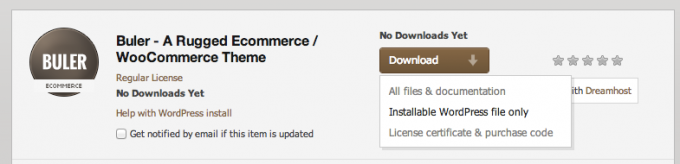
Od Vzhľad -> Témy kliknite na kartu Inštalovať a potom na Nahrať odkaz. Vyhľadajte súbor s témou a kliknite Nainštalovať teraz.

Po dokončení by to malo byť uvedené na vašom Dostupné témy a pripravený na aktiváciu.

Keďže každá téma je iná, možnosti konfigurácie a spôsoby nastavenia rôznych funkcií sa budú značne líšiť. Niektorí autori tém vám poskytnú ukážkový obsah, ktorý vám pomôže nastaviť funkcie, ktoré možno pridať pomocou Nástroje -> Importovať užitočnosť. Niektoré budú mať v úplnom balíku na stiahnutie zahrnuté ďalšie doplnky, ktoré bude potrebné nainštalovať samostatne (postup je rovnaký ako pri téme – stačí prejsť na Pluginy -> Pridať nové -> Nahraťa vyberte súbor zip). Všetky témy budú mať nejakú dokumentáciu a online fórum podpory. Dokonca aj skúsení profesionáli sa musia odvolávať na túto dokumentáciu, ale pre začiatočníkov to môže byť ohromujúce s obrovským množstvom dostupných možností a rôznymi dizajnmi stránok. Urobte veci po malých krokoch a nenechajte sa frustrovať len preto, že váš web zatiaľ nevyzerá ako ukážka.
Tip na úsporu peňazí: Ak chcete vytvoriť poloprofesionálne logo bez platenia $ 500+, pozrite sa Fiverr.com, trhovisko pre kreatívne typy na získanie skúseností a vytvorenie portfólia. Základný koncept loga môžete získať za 5 dolárov, ale počítajte s tým, že za kompletnú sadu PSD a vektorových súborov zaplatíte 50 dolárov.

V ponuke je niekoľko položiek Vzhľad ktoré sú štandardné pre každú tému, tak si ich v krátkosti prejdime.
3.1 Widgety
Widgety sú malé časti funkcií, ktoré možno pridať do ľubovoľných bočných panelov / oblastí miniaplikácií vo vašej téme. Trochu mätúce, a bočný panel možno nájsť aj v hlavička alebo päta – závisí to od témy, ale zvyčajne ich obsahuje viacero. Nie je vždy zrejmé, kde sú tieto oblasti miniaplikácií, takže podrobnosti nájdete v dokumentácii. Tu je niekoľko príkladov dostupných miniaplikácií, ktoré môžete pridať a ktoré sú súčasťou WooCommerce:
- Vyhľadávanie produktov
- Cenový filter
- Náhodné produkty
- Košík (možno nastaviť ako skrytý, ak je prázdny)
- Naposledy prezerané produkty

3.2 Menu
Väčšina tém tiež poskytne jedno alebo viac umiestnení v ponuke. Ponuky musia byť najprv vytvorené a potom priradené konkrétnemu umiestneniu.
Ak chcete, aby sa položka ponuky rozbalila, keď na ňu používateľ umiestni kurzor myši, potiahnite položky v editore ponuky doľava alebo doprava, čím sa z nich stane nadradená (najvyššia úroveň) alebo podradená položka.

4. Pridávanie produktov a variácií
Ak ste ešte nikdy neviedli online obchod, koncept variácií produktov môže byť pre vás nový. Váš obchod dokáže spracovať tieto základné typy produktov:
- Jednoduchý produkt: Jedna položka bez možnosti. Najjednoduchšie zo všetkých na ovládanie.
- Variabilné: Základný produkt s rôznymi vlastnosťami, z ktorých si zákazník môže vybrať – môže to byť veľkosť alebo farba. Ak necháte systém spravovať stavy zásob za vás, každá kombinácia variácií je jedinečná, a preto má svoju vlastnú úroveň zásob.
- Zoskupené: Zbierka súvisiacich jednoduchých produktov, ktoré je možné zakúpiť jednotlivo. Zoskupený produkt pozostáva z mnohých podriadených produktov, ale sám o sebe nemá cenu ani úroveň zásob; je to jednoducho spôsob vizuálneho zoskupenia produktov na jednej stránke, aby si zákazníci mohli jednotlivé produkty jednoduchšie pridať do košíka.
- Externý / pridružený: Namiesto tlačidla „pridať do košíka“ sa zobrazí tlačidlo „čítať viac“, ktoré používateľa presmeruje na inú webovú stránku.
- Stiahnuteľné: Súbor, ktorý môže byť doručený zákazníkovi po úspešnej platbe. Toto je zvyčajne nejakým spôsobom chránené a môže byť obmedzené na určitý počet stiahnutí alebo s dátumom vypršania platnosti.
- Virtuálne: Tieto produkty nevyžadujú dopravu, a preto nebudú prispievať k nákladom na dopravu – používajú sa hlavne na predaj služieb.
Ďalšie typy produktov je možné zakúpiť ako pluginy – ako napr balíky produktov alebo nútené upsells. Väčšinu času budete pracovať len s jednoduchými a variabilnými produktmi.
Všetky produkty môžu mať atribúty popisujúce tieto produkty, napríklad farbu. Jednoduchým produktom môže byť sveter dostupný iba v červenej farbe (t. j. bez variácií), no zákazník by aj tak chcel, aby bol zaradený, ak by filtroval červené produkty.
4.1 Pridanie jednoduchého produktu
Ak chcete pridať jednoduchý produkt, prejdite na Produkty -> Pridať nové alebo použite panel rýchleho spravovania v hornej časti obrazovky (+ Nové -> Produkt). Obrazovka úprav by mala byť ľahko uchopiteľná.
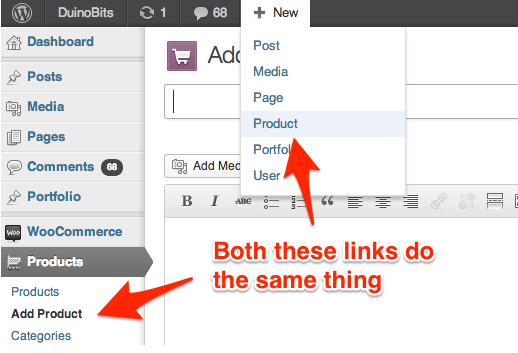
Okrem názvu a popisu produktu nájdete a Stručný opis box. Pri väčšine tém sa zobrazuje priamo vedľa obrázka produktu s úplným popisom nižšie na stránke; pri niektorých témach sa nemusí použiť vôbec.
Prejdite trochu nadol na stránke, aby ste našli Detaily produktu box. Tu sú pridané dôležité údaje o cene a rozmeroch balenia.
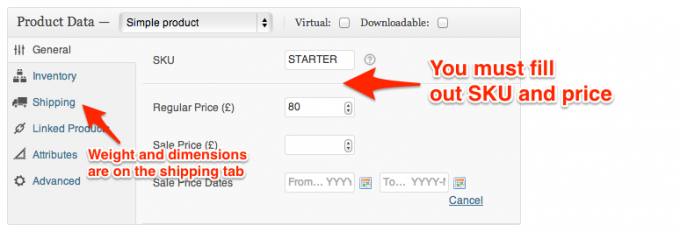
Čítajte ďalej a zistite, ako pridať obrázky.
Rýchly tip: Ak niečo hľadáte na obrazovke úprav a nemôžete to nájsť, pole môže byť skryté. Kliknite Možnosti obrazovky v pravom hornom rohu a uistite sa, že sú povolené všetky polia (alebo deaktivujte tie, ktoré nepotrebujete, aby ste vytvorili menej neprehľadnú obrazovku úprav).
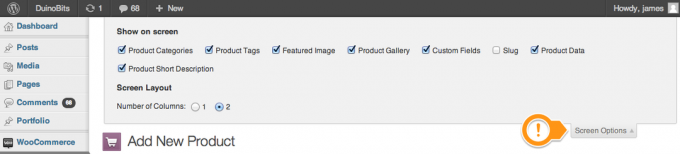
4.2 Odporúčané obrázky vs galéria produktov
V ľavej dolnej časti obrazovky Upraviť alebo Pridať nový produkt nájdete sekciu s odporúčaným obrázkom aj s galériou produktov. Odporúčaný obrázok je hlavný obrázok produktu, ktorý sa okamžite zobrazí používateľovi a je umiestnený na celej stránke. Pre odporúčaný obrázok je možné použiť iba jeden obrázok a každý motív bude mať ideálnu veľkosť obrázka. Nahrajte všetko v primerane vysokej kvalite (ale udržujte to pod 2 MB na obrázok) a WordPress podľa potreby automaticky zmenší veľkosť miniatúr.
Sekciu Galéria produktov môžete použiť na pridanie viacerých ďalších obrázkov k produktu. Sú zobrazené na stránke s podrobnosťami o produkte pod hlavným obrázkom. V prípade variabilných produktov môže mať každá variácia aj svoj vlastný obrázok, ktorý sa zobrazí, keď používateľ zmení svoj výber.

Proces skutočného nahrávania obrázkov je samozrejmý – po kliknutí na „Nastaviť odporúčaný obrázok“ alebo „Pridať galériu produktov“ si môžete vybrať z existujúcich obrázkov alebo kliknúť na kartu nahrávania. Presunutím myšou do tohto okna nahrajte. V prípade galérií produktov podržte stlačený kláves CMD/CTRL, aby ste z prehliadača médií vybrali viacero obrázkov naraz.
4.3 Tipy týkajúce sa fotografie produktu
Základné „bezšvíkové pozadie“ možno dosiahnuť bielym kúskom karty opretým o stenu a rovným povrchom. Pre skutočne profesionálny vzhľad zvážte stavbu a DIY produktová foto krabica (na obrázku nižšie – kredit na obrázku Škola digitálnej fotografie). Pre rovnomerné osvetlenie použite aspoň difúzor blesku.

Ak by vaše produkty mohli ťažiť z toho, že sú viditeľné zo všetkých uhlov, zvážte ich nákup Plugin Magic360 (99 £), ktorý vytvorí otočný 360-stupňový objektový widget z 18 alebo 36 produktových fotografií. Môžete vytvoriť nízkonákladovú fotografickú platformu s a Párty tanier Lazy Susan striekaná biela.
4.4 Globálne atribúty
Prístupné z bočného panela Produkt -> Atribúty Globálne atribúty možno použiť na celý rad produktov.
Poďme ďalej a vytvorte globálny farba atribút ako príklad. Od Produkty -> Atribúty obrazovke, pokračujte a pomenujte svoj nový atribút. Uistite sa, že typ atribútu je nastavený na „vybrať“.

Pridajte atribút a zobrazí sa v zozname – kliknutím na tlačidlo konfigurovať výrazy pridajte samostatné farby. Poznámka: Ak chcete v možnostiach produktu použiť skutočné „vzorníky“ farieb, budete si musieť zakúpiť ďalšie Rozšírenie Color and Image Swatches za 99 dolárov. V predvolenom nastavení môžete použiť iba text.
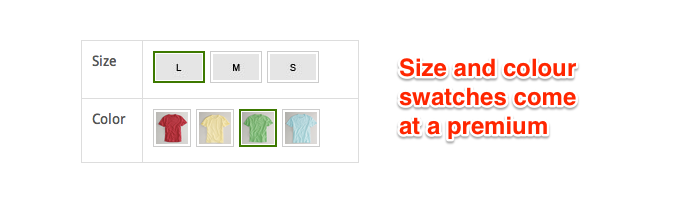
Na Produkt prejdite nadol na Detaily produktu a teraz by ste mali byť schopní pridať nový atribút color.

Po pridaní budete musieť vybrať, ktoré farebné výrazy sa vzťahujú na tento konkrétny produkt – pomocou možnosti Vybrať všetko rýchlo pridajte všetky možné farby. Za predpokladu, že chcete, aby vytvárali variácie produktov a mohli si ich vybrať zákazník, skontrolujte, či sú obe začiarkavacie políčka začiarknuté, ako je znázornené, a potom Uložiť atribúty.

Teraz na Variácie tab. Ak sa podrobnosti o produkte nemenia – cena, výška atď. – a variácie sú len na preferenciu používateľa, stačí sem pridať jednu variáciu a nechať všetky atribúty ako Akákoľvek farba, akákoľvek veľkosť (napríklad). To znamená, že bez ohľadu na farbu a veľkosť, ktorú si používateľ vyberie, zobrazí rovnakú cenu a výpočty dopravy.
Ak sa cena alebo hmotnosť zmení podľa toho, čo si používateľ vyberie, budete musieť pridať variácie a aktualizovať informácie samostatne. Prepojte všetky atribúty automaticky vygeneruje novú variáciu pre každú kombináciu atribútov, ktorú máte – užitočné, ak iba používate jeden atribút, ale neodporúča sa, ak máte viacero atribútov, pretože počet vytvorených variácií by bol obrovský. Ak sa cena a náklady na dopravu zmenia podľa vybranej veľkosti, ale nie podľa farby, vytvorili by ste novú variáciu pre každú veľkosť, ale ponechali by ste atribút color "akákoľvek farba".

4.5 Zámena atribútov, kategórií a značiek
Pokiaľ ide o popis produktov, existuje určitý stupeň funkčného prekrývania atribúty, značky alebo Kategórie. Ak by váš obchod pozostával iba z jednoduchých produktov, mohli by ste napríklad vytvoriť kategóriu pre „červené oblečenie“ alebo definovať značku „červená“ – obe by boli funkčne podobné pri zoskupovaní „červených produktov“.
Tu je návod, ako sa snažím zapamätať si rozdiely:
Kategórie by sa mali používať na navigačné účely. Sú pravdepodobne prvým spôsobom, akým sa váš zákazník vyberie na obchádzanie obchodu, takže by sa mali zamerať na zámer používateľa – ako používateľ očakáva, že bude obchod rozdelený? Zamyslite sa nad logickými časťami obchodného domu – nenašli by ste červenú časť, ale našli by ste „večerné šaty“ alebo „letné šaty“. Nezabudnite, že môžete definovať aj podkategórie – osvedčené postupy uvádzajú, že by ste mali obmedziť počet kategórií najvyššej úrovne na 10 alebo menej. Na rozdiel od skutočného obchodného domu môžete produkt zaradiť do viacerých kategórií.
Atribúty možno si predstaviť ako filter: cena, veľkosť alebo farba vám pomôžu zúžiť výber, no určite nie sú hlavným spôsobom, akým by používatelia hľadali položky vo vašom obchode. Nevojdete do obchodného domu a nepoviete „ukážte mi všetko, čo máte v XL“. Atribúty je možné vyberať aj súbežne – zákazník teda môže hľadať niečo červené, vo veľkosti M a za menej ako 30 £. Ak by ste mali kategórie pre každú z nich, mohli by vyhľadávať iba po jednej.
Tagy sú voliteľné – fenomén digitálneho veku. Môžu sa použiť aj na porovnávanie produktov. Ak máte kľúčové slovo alebo štítok na popis skupiny produktov, ktoré vo svojej vlastnej kategórii alebo ako atribút nedávajú logický zmysel, môže byť vhodná značka. Nerobte si starosti, ak vás nenapadá, prečo by ste mali používať označovanie – väčšina online obchodov to tiež nerobí, ale ak ho chcete, existuje.
5. SEO pre elektronický obchod
Optimalizácia pre vyhľadávače (SEO) – to znamená proces, ktorý zabezpečí, aby sa vaša stránka zobrazovala dostatočne vysoko vo výsledkoch prezentovaných pri vyhľadávacích dopytoch používateľov – je obzvlášť ťažké eCommerce. Nie preto, že by sa pravidlá online obchodov líšili od blogov alebo iných stránok, ale práve preto, že sú úplne rovnaké. Aktualizácie Google za posledných pár rokov boli obzvlášť drsné na stránkach elektronického obchodu. Google sa rozhodol, že dlhý obsah je silným indikátorom kvality webovej stránky – čo je v poriadku pre blogy, ktoré pozostávajú z textu a obrázky, ale oveľa ťažšie pre online obchody, ktoré sú v podstate len katalógmi s odsekom popisného textu, ak šťastie.
Problém je v tom, že na väčšine stránok elektronického obchodu sa v skutočnosti medzi stránkami produktov líši len veľmi málo (obrázky, názov a cena), zatiaľ čo prevládajúci obsah stránky (šablóna okolo nej, ponuka atď.) zostáva rovnaký. Z pohľadu Google máte veľké množstvo nekvalitných stránok s podobným obsahom – čo znamená, že jednoducho nebudú považované za autoritatívne pre žiadne kľúčové slová.
To je, samozrejme, obrovský problém pre online obchody – a tieto prísne algoritmy „kontroly kvality“, ktoré má Google Posilnené v posledných rokoch sú samostatne zodpovedné za obrovský pokles tržieb pri mnohých online nákupoch stránky. Našťastie môžeme pochopiť riešenie, keď sa pozrieme na veľkých hráčov.
5.1 Technické SEO
V tejto časti sa budem konkrétne zaoberať taktikou SEO pre elektronický obchod, existujú však určité technické aspekty SEO, ktoré sa vzťahuje na akúkoľvek stránku, na ktorú jednoducho nemáme priestor – ak by sme to urobili, pravdepodobne by sa zdvojnásobila jej veľkosť sprievodca. Keď budete mať čas, pozrite sa na tieto 5 stránok, na ktorých sa naučíte základné SEO Demystify SEO: 5 sprievodcov optimalizáciou pre vyhľadávače, ktoré vám pomôžu začaťOvládanie vyhľadávača si vyžaduje znalosti, skúsenosti a veľa pokusov a omylov. Môžete sa začať učiť základy a ľahko sa vyhnúť bežným chybám v oblasti SEO pomocou mnohých sprievodcov SEO dostupných na webe. Čítaj viac . Keď pochopíte základy, navrhujem použiť WordPress SEO (zadarmo) s Yoast SEO pre WooCommerce (29 USD) na ich implementáciu. Neprehliadnite však tento krok – SEO je dnes neuveriteľne dôležitým aspektom podnikania na internete – „ak to vybudujete, prídu“ jednoducho neplatí, ak vaše SEO nie je urobené správne.
5.2 Ako sa Amazonu darí brániť trendu?
Horná oblasť produktovej stránky Amazonu vyzerá ako ktorákoľvek iná eCommerce stránka v okolí – fotografia produktu alebo dve, niekoľko základných informácií a tlačidlá ceny/pridania do košíka. Tým sa však podobnosti končia. Prejdite nadol a nájdeme množstvo ďalších informácií a miniaplikácií.
5.2.1 Rozsiahle popisy
Zabudnite na jednoduché, jednoodstavcové, povrchné opisy – napíšte čo najviac. Rozmery produktu, hmotnosť, krajina výroby, materiály – to všetko pridáva na vašu stránku hodnotný ďalší obsah.

Ak predávate z databázy veľkoobchodníkov, kde máte k dispozícii názvy a popisy produktov, prepísanie jedinečných popisov je obzvlášť dôležité. Tieto poskytnuté popisy sa pravdepodobne doslovne používajú v stovkách ďalších obchodov, takže Google bude mnohé z nich považovať za duplicitný obsah. Je dôležité, aby ste sa odlíšili od týchto stránok.
Je zrejmé, že ak sú produkty, ktoré predávate, jediné svojho druhu, nemusíte sa o to toľko starať, ale stále je dobré poskytnúť čo najviac informácií. Pamätajte, že keď Google „číta“ vašu stránku, v skutočnosti neberie do úvahy obrázky – takže relevantný textový obsah (bez toho, aby vyzeral ako spam), je nevyhnutný.
5.2.2 Užívateľské recenzie
Jedným z najjednoduchších spôsobov, ako pridať hodnotu stránke, je publikovať používateľské recenzie produktu. Bude to chvíľu trvať, kým ich získate od zákazníkov, preto zvážte ponuku stimulu typu „5 % zľavu na ďalšiu objednávku, ak zanecháte recenziu“. Nastavte si časovaný e-mail, ktorý zákazníkom pripomenie, aby týždeň po nákupe zanechali recenziu. The Doplnok pre automatické následné e-maily (129 USD) vám to môže pomôcť dosiahnuť, ale e-maily môžete odosielať aj manuálne.

Niektoré stránky urobia ďalší krok a akceptujú „akčné zábery“ zákazníkov. Aj keď to môže byť skvelé pre používateľskú skúsenosť, nepridávajú tak veľa, pokiaľ ide o hodnotu SEO. Jedným z unikátnych prístupov Black Milk Clothing bolo prepojenie s Instagram API a načítanie fotografií označených produktom názov – funguje to preto, že samotný produkt je obzvlášť virálny, ide o druh šiat, ktorým sa chcete skutočne predviesť priatelia.

Časté otázky o produktoch – kde môžu používatelia odoslať otázku a čakať na vašu odpoveď, môžu tiež pridať rýchlu hodnotu a relevantný obsah na stránku. Toto Časté otázky o produkte pre doplnok WooCommerce je zadarmo.
5.2.3 Widgety
Nájdite si chvíľu na preskúmanie niektorých svojich obľúbených nákupných stránok a identifikujte kľúčové prvky na stránke, ktoré máte byť užitočné z pohľadu nakupujúceho – je pravdepodobné, že existuje doplnok pre WooCommerce, ktorý vám to pomôže pridať tiež. Stránku však nepreťažujte – každý ďalší „widget“ spomalí web a dobrá UI prax uvádza, že čím je stránka viac zameraná, tým je pravdepodobnejšie, že používateľ prejde na platiaceho zákazníka.

5.3 Odborné znalosti a blogovanie
Ak predávate produkty, ktoré vás nadchli, pravdepodobne máte na danú tému dobré odborné znalosti. Píšte o najnovších módnych trendoch, ak predávate oblečenie; napíšte o tom, ako vytvoriť farebný letný okraj, ak predávate semená. Články typu „Ako na to“ a články založené na zoznamoch, ako napríklad „10 skvelých spôsobov, ako…“ majú tendenciu fungovať naozaj dobre. Nielenže budete písať obsah, ktorý Googlu preukáže, že sa vyznáte, ale tiež vytvoríte obsah, ktorý používatelia radi zdieľajú na Facebooku alebo Twitteri. Ak chcete začať, jednoducho začnite vytvárať nové Príspevkya automaticky sa zobrazia chronologicky v oblasti blogu na vašej lokalite.
Aj keď sa rozhodnete nezaradiť blog do svojho vlastného internetového obchodu, blogovanie pre hostí môže byť skvelým propagačným nástrojom – na tomto mieste ostatné stránky uverejnia článok s odkazom späť na váš obchod. Len sa uistite, že váš obsah je pre čitateľa skutočne hodnotný a nie je len využívaný na zvyšovanie návštevnosti. Pre systematický prístup k blogovaniu hostí by ste to mohli skúsiť MôjBlogGuest, ale podľa mojich skúseností môže byť priame kontaktovanie stránok a ponúkanie vašich služieb efektívnejšie.
Skrátka už nestačí len ponúkať produkt na predaj. Vaša stránka sa bude musieť odlíšiť inovatívnymi funkciami a kvalitným obsahom. Ak je to možné, etablujte sa ako odborník v tomto odvetví – podporte dôveryhodnosť článkov, ktoré uverejníte, a ukážte, že sa vyznáte v produkte. Uistite sa, že váš produktový záznam je atraktívnejší, užitočnejší a obsahuje viac informácií ako ktorýkoľvek iný konkurent.
6. Zrýchlenie stránky a úvahy o výkonnosti
Na rýchlosti záleží. Zjednodušene povedané, pomalá stránka bude frustrovať potenciálnych zákazníkov a donúti ich odísť pred predajom – preto je dôležité, aby ste urobili všetko, čo je vo vašich silách, aby ste svoju stránku optimalizovali. Nasledujúce rady sa vzťahujú konkrétne na ovládací panel Grid Service Media Temple, ale niektoré alebo všetky tieto techniky budú v určitej forme dostupné aj na iných hostiteľoch.
6.1 Povoliť FastCGI
Od Oblasť PHP Settings na ovládacom paneli vášho účtu, aktivujte FastCGI. Bez toho, aby to bolo príliš technické, to urýchľuje kód PHP, čo je jazyk, ktorý vytvára dynamické webové stránky vo WordPress. Je to nevyhnutné pre spustenie ďalšieho vylepšenia – mod_pagespeed.

6.2 Povoliť mod_pagespeed
mod_pagespeed je doplnok webového servera napísaný spoločnosťou Google, ktorý je určený na automatizáciu niektorých úloh optimalizácie ako je miniifikácia CSS a Javascriptu (to znamená odstránenie medzier a komprimovanie viacerých súborov do jedného súbor). Ak ste naozaj zvedaví na mechaniku a podrobnosti, sledujte toto hodinové video vysvetlenie.
Ak to chcete nastaviť, v poslednom riadku ovládacieho panela nájdete nastavenia PageSpeed.

Na ďalšej obrazovke ho povoľte pre všetky svoje domény a uložte. Hotový!
6.3 Povolenie bezplatného účtu CloudFlare
Od Account Center -> domény rozbaľovacej ponuky, vyberte Pridať novú doménu alebo službu. Posúvajte sa nadol, kým nenájdete CloudFlare, a kliknite na Aktivovať tlačidlo. Za predpokladu, že ešte nemáte účet CloudFlare, prejdite jednoduchým registračným formulárom.
Potom sa dostanete na aktivačnú stránku so zoznamom jednotlivých domén. Pokračujte a aktivujte teraz, alebo sa môžete kedykoľvek vrátiť na túto obrazovku z novej sekcie „Doplnkové služby“, ktorá bude vytvorená na vašom Account Center -> Prehľad tab.

Upozorňujeme, že bezplatný účet CloudFlare nepodporuje pripojenia SSL – toto je problém, ak váš web priamo prijíma platby kreditnou kartou pomocou vašej vlastnej platobnej brány. Ak sa váš obchod spolieha výlučne na externé platobné brány, ako je PayPal, nie je to problém a nepotrebujete protokol SSL. Prémiový účet CloudFlare začína na 20 $ mesačne.
6.4 Používajte sieť CDN na poskytovanie statických zdrojov
Webové servery sú skvelé pri generovaní dynamických stránok z databázy, ale nie sú také skvelé pri trvalom prenose súborov, ako sú obrázky alebo Javascript. Sieť CDN alebo sieť na doručovanie obsahu pozostáva zo špeciálneho druhu webového servera, ktorý nerobí žiadne z typických vecí webového servera – je vysoko optimalizovaný na doručovanie súborov, a to je všetko. CDN tiež spravujú servery po celom svete – takže zatiaľ čo úvodná stránka môže byť vygenerovaná v Amerike, ďalšie zdrojové súbory sa načítajú z lokálneho miesta.
Šírka pásma na CDN je lacnejšia ako šírka pásma poskytovaná vaším hostiteľom, takže ak dosiahnete mesačnú kvótu šírky pásma, určite by ste mali zvážiť inštaláciu CDN.
CDN je však prémiová služba, ktorá je dostupná ako doplnok v Media Temple. Od 20 USD/mesiac (mesačná zmluva), ProCDN spoločnosti Media Temple poskytuje 200 GB šírky pásma a viac ako 10 bodov prítomnosti (POP) na ukladanie obsahu v dátových centrách najvyššej úrovne.
Naozaj potrebujete CDN? Nie je nevyhnutné, ak fungujú ostatné optimalizácie, takže počkajte, kým zistíte, že prekračujete mesačnú šírku pásma alebo ak sú vaše stránky obzvlášť náročné na grafiku. Ak sa rozhodnete použiť CDN, budete potrebovať aj doplnok vo WordPress, ktorý prepíše adresy URL tak, aby ukazovali na vašu CDN namiesto vašej miestnej stránky. Na to budete potrebovať….
6,5 W3 Celková vyrovnávacia pamäť
Total Cache od w3 Edge je kompletné riešenie pre ukladanie do vyrovnávacej pamäte pre pokročilých používateľov. Keď je správne nastavený, dokáže vytvárať minimizované súbory takmer rovnakým spôsobom ako mod_pagespeed, ale tento proces naozaj nie je pre začiatočníkov. Total Cache pozostáva z rôznych modulov, z ktorých každý je možné aktivovať, takže konfigurácia tohto doplnku je veľmi mimo rozsahu tejto príručky. Môžete si prečítať môj krátky úvod do nastavenie w3 Total Cache tu Ako nakonfigurovať rôzne nastavenia doplnku W3 Total Cache pre váš blog WordpressPred chvíľou som hovoril o výhodách inštalácie doplnku W3TC na váš blog Wordpress s cieľom urýchliť ho pomocou rôzneho ukladania do vyrovnávacej pamäte, ale niektorí čitatelia boli pochopiteľne trochu opatrní... Čítaj viac . Media Temple má tiež a komplexný sprievodca nastavením funkcie CDN, ak sa rozhodnete využiť ich riešenie ProCDN.
6.6 Informácie o používaní GPU
GPU – alebo Grid Performance Unit – je spôsob, akým Media Temple definuje, aký podiel serverov vaša stránka v súčasnosti používa, čím zabezpečuje spravodlivý výkon pre každého. Týka sa to hlavne cyklov CPU, ale berie do úvahy aj veci, ako sú operácie čítania a zápisu na disk. V príslušnej časti ovládacieho panela účtu môžete kedykoľvek skontrolovať svoje aktuálne využitie GPU za hodinu a predpokladané prebytok.
Ak váš web zažije náhly nárast návštevnosti – napríklad ak sa na titulnú stránku zobrazí odkaz služby Reddit – služba Grid inteligentne pridelí viac zdrojov, aby sa vyrovnala s týmto nárastom. Na rozdiel od väčšiny zdieľaných hostiteľov to znamená, že stránka zostane online. Vaše využitie GPU sa môže počas tejto doby zvýšiť, ale pokiaľ sa špička návštevnosti neudrží celý mesiac, vaše celkové mesačné využitie GPU pravdepodobne nepresiahne kvótu.
Vo všeobecnosti sa o to nemusíte starať – mesačná kvóta 2 000 GPU (ekvivalent 2,78 GPU za deň) bola vypočítaná tak, že 98 % stránok hostených v Gride ju nikdy neprekročí.
7. Spustenie a propagácie
Neponáhľajte sa povedať svetu o svojom webe – moja skúsenosť mi povedala, že na zákazníkov budú vždy čakať malé chybičky, preto je najlepšie spustenie s nízkym kľúčom. Ak chcete otestovať svoje stránky, skúste to v rôznych prehliadačoch a uistite sa, že nie ste prihlásený/-á do WordPress – stránky, ktoré si prezeráte ako správca, sa niekedy líšia od tých, ktoré vidí bežný návštevník.
Keď ste si istí, že stránka je pripravená pre každého, vyskúšajte nasledujúcu taktiku, aby ste získali čo najväčší dosah.
7.1 Súťaže
Použite bezplatnú miniaplikáciu pre darčeky od PunchTab.com na podporu rôznych akcií. Zákazníci budú môcť získať súťažné príspevky za zaslanie svojej e-mailovej adresy, zaslanie tweetu alebo označenie páči sa mi na stránke, predstavenie priateľov, stať sa fanúšikom na Facebooku alebo odpovedať na otázku.
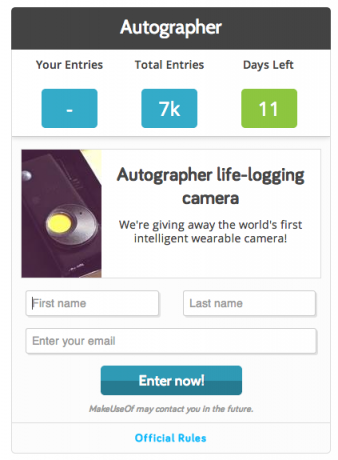
7.2 Sociálne siete
Bez ohľadu na váš morálny postoj k Facebooku alebo osobný názor na Twitter, pravdou je, že sociálne siete zohrávajú veľkú úlohu v dnešnom online marketingu. Máme samostatnú úplnú príručku, ktorú si teraz môžete stiahnuť alebo prečítať online – Váš sprievodca marketingom sociálnych médií Váš sprievodca marketingom sociálnych médiíPráve teraz existuje nápor ľudí aj spoločností, ktorí sa obracajú na sociálne siete. Konkurencia je veľká a žiadna spoločnosť nemôže plytvať časom ani peniazmi tým, že to robí zle. Čítaj viac . Použite súťažný widget PunchTab uvedený vyššie na získanie nových sledovateľov na Twitteri a fanúšikov na Facebooku.
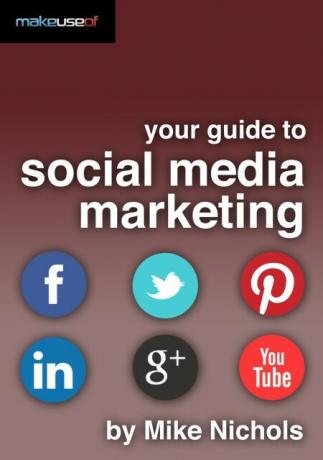
7.3 Zoznam adries
Využite svoj zoznam existujúcich zákazníkov na pozvanie ľudí na stránku a mesiace pred spustením použite na získanie adries. Použi Doplnok Ultimate Coming Soon Pro (29 dolárov) a a MailChimp účet na správu zoznamu (rôzne plány, začína zadarmo), aby ste návštevníkom predstavili stránku na prihlásenie k odberu noviniek, pričom si stále mohli zobraziť ukážku a pracovať na stránke, keď ste prihlásení ako správca. Ak sa cítite štedrí, ponúknite predplatiteľom kupón na zľavu z ich prvej objednávky (a ďalší po prvej objednávke, aby ste ich povzbudili, aby sa vrátili).

7.4 Google Adwords
Google Adwords je rozsiahla téma a do značnej miery presahuje rámec tejto knihy, ale Google uľahčuje „cenovú ponuku“ pri vyhľadávaní konkrétnych kľúčových slov, aby prilákal potenciálnych zákazníkov. Aj keď to nie je nevyhnutné, keď začnete, pravdepodobne budete chcieť vyskúšať Reklamná kampaň AdWords v určitom okamihu.
Veľa štastia!
Teraz by ste mali byť pripravení začať svoj vlastný online obchod – od kúpy domény až po spustenie stránky a všetko medzi tým. Nasledujúce kúsky vás skutočne preveria – skladové hospodárstvo, jednanie s náročnými dodávateľmi a ešte zložitejšími zákazníkmi, platobné podvody, stratené dodávky atď. Obávam sa, že neexistujú žiadne doplnky, ktoré by vám s tým pomohli!
Pravdou je, že budete mať veľkú konkurenciu, takže naozaj nemôžem dostatočne zdôrazniť, aké dôležité je odlíšiť sa nejakým spôsobom: s vašimi odbornými znalosťami, vaša úžasne krásna stránka plná užitočných informácií a skvelých služieb zákazníkom. Nie je potrebné míňať svoje celoživotné úspory na drahé dizajnérske agentúry a podvodné SEO služby – a pár stoviek dolárov je všetko, čo potrebujete na otestovanie vôd vášho produktu a potenciálne sa stanete vaším vlastným šéf. Výberom WooCommerce a WordPress ste zaistili, že ak narazíte na problém alebo máte otázku, odpoveď je vždy len rýchle vyhľadávanie Google. Teraz naozaj, na čo čakáte?
James má titul BSc v odbore umelá inteligencia a má certifikáciu CompTIA A+ a Network+. Je hlavným vývojárom MakeUseOf a svoj voľný čas trávi hraním VR paintballu a stolových hier. Odmalička staval PC.

